ಪರಿವಿಡಿ
Excel ನಲ್ಲಿ, ಯಾವುದೇ ರೀತಿಯ ಕಾರ್ಯಾಚರಣೆಯ ನಂತರ ಡೇಟಾ ಅಥವಾ ಫಲಿತಾಂಶಗಳನ್ನು ದೃಶ್ಯೀಕರಿಸಲು ಗ್ರಾಫ್ಗಳು ತುಂಬಾ ಮುಖ್ಯವಾಗಿವೆ. ಹೆಚ್ಚಿನ ಸಮಯ, ವ್ಯಾಪಾರ ಉದ್ದೇಶಗಳಿಗಾಗಿ, ಗ್ರಾಫ್ಗಳ ಸಮೀಕರಣಗಳನ್ನು ತೋರಿಸಲು ಅಗತ್ಯವಿಲ್ಲ. ಆದರೆ ಶೈಕ್ಷಣಿಕ ಅಥವಾ ಸಂಶೋಧನಾ ಉದ್ದೇಶಗಳಿಗಾಗಿ, ಚಾರ್ಟ್ ಅನುಸರಿಸುತ್ತಿರುವ ಪ್ರವೃತ್ತಿಯನ್ನು ಮುನ್ಸೂಚಿಸಲು ಅಥವಾ ಅರ್ಥಮಾಡಿಕೊಳ್ಳಲು ನಾವು ಸಮೀಕರಣಗಳನ್ನು ತೋರಿಸಬೇಕಾಗಿದೆ. ಆದ್ದರಿಂದ, ಈ ಲೇಖನದಲ್ಲಿ, ಎಕ್ಸೆಲ್ ಗ್ರಾಫ್ನಲ್ಲಿ ಸಮೀಕರಣವನ್ನು ಹೇಗೆ ತೋರಿಸುವುದು ಎಂದು ನಾವು ಚರ್ಚಿಸಲಿದ್ದೇವೆ.
ಅಭ್ಯಾಸ ವರ್ಕ್ಬುಕ್ ಅನ್ನು ಡೌನ್ಲೋಡ್ ಮಾಡಿ
ಅಭ್ಯಾಸ ವರ್ಕ್ಬುಕ್ ಅನ್ನು ಡೌನ್ಲೋಡ್ ಮಾಡಿ ಮತ್ತು ನೀವೇ ಅಭ್ಯಾಸ ಮಾಡಿ.
ಎಕ್ಸೆಲ್ ಗ್ರಾಫ್.xlsx ನಲ್ಲಿ ಸಮೀಕರಣಗಳು
ಎಕ್ಸೆಲ್ ಗ್ರಾಫ್ನಲ್ಲಿ ಸಮೀಕರಣವನ್ನು ತೋರಿಸಲು 3 ಸುಲಭ ಹಂತಗಳು
ಎಕ್ಸೆಲ್ ಗ್ರಾಫ್ನಲ್ಲಿ ಸಮೀಕರಣವನ್ನು ತೋರಿಸಲಾಗುತ್ತಿದೆ ಸರಳವಾದ ಮಾರ್ಗವಾಗಿದೆ. ಕೆಲವು ಸುಲಭ ಹಂತಗಳನ್ನು ಅನುಸರಿಸುವ ಮೂಲಕ ನೀವು ಸುಲಭವಾಗಿ ಎಕ್ಸೆಲ್ ಗ್ರಾಫ್ನಲ್ಲಿ ಸಮೀಕರಣವನ್ನು ತೋರಿಸಬಹುದು . ಆದಾಗ್ಯೂ, ABC ಟ್ರೇಡರ್ಸ್ನಲ್ಲಿನ ಮಾರಾಟ ವರದಿಗಳು ಡೇಟಾಸೆಟ್ ಅನ್ನು ತೆಗೆದುಕೊಳ್ಳೋಣ. ಡೇಟಾಸೆಟ್ B & ಎಂಬ 2 ಕಾಲಮ್ಗಳನ್ನು ಹೊಂದಿದೆ; C ಅಲ್ಲಿ ಕಾಲಮ್ಗಳು ಕ್ರಮವಾಗಿ ದಿನಗಳು ಮತ್ತು ಮಾರಾಟ ಅನ್ನು ಸೂಚಿಸುತ್ತವೆ. ಡೇಟಾಸೆಟ್ B4 ನಿಂದ C12 ವರೆಗೆ ಇರುತ್ತದೆ. ಇಲ್ಲಿ, ಈ ಲೇಖನದ ಈ ಭಾಗದಲ್ಲಿ, ಎಕ್ಸೆಲ್ ಗ್ರಾಫ್ನಲ್ಲಿ ಸಮೀಕರಣವನ್ನು ತೋರಿಸಲು ನಾನು 3 ಸುಲಭ ಹಂತಗಳನ್ನು ತೋರಿಸುತ್ತೇನೆ . ನೀವು ಹಂತಗಳನ್ನು ಸುಲಭವಾಗಿ ಅರ್ಥಮಾಡಿಕೊಳ್ಳುತ್ತೀರಿ ಮತ್ತು ಲೇಖನವನ್ನು ಆನಂದಿಸುತ್ತೀರಿ ಎಂದು ಭಾವಿಸುತ್ತೇವೆ.

ಹಂತ 1: ಚದುರಿದ ಚಾರ್ಟ್ ಅನ್ನು ಸೇರಿಸಿ
- ಮೊದಲು, ಆಯ್ಕೆ ಮಾಡಿ B5 ರಿಂದ C12 ವರೆಗಿನ ಡೇಟಾ ಟೇಬಲ್.

- ನಂತರ, ಹೋಗಿ ಗೆ ನಿಮ್ಮ ಟೂಲ್ಬಾರ್ನಲ್ಲಿ ಟ್ಯಾಬ್ ಸೇರಿಸಿ .
- ಅದರ ನಂತರ, ಆಯ್ಕೆಮಾಡಿ ಚದುರಿದ ಕಥಾವಸ್ತು
- ಆದ್ದರಿಂದ, ಚದುರಿದ ಕಥಾವಸ್ತುವಿನ ಮೊದಲ ಆಯ್ಕೆಯನ್ನು ಆರಿಸಿ.

- ಪರಿಣಾಮವಾಗಿ, ಕೆಳಗಿನಂತೆ ನಿಮ್ಮ ಗ್ರಾಫ್ ಅನ್ನು ನೀವು ಕಾಣಬಹುದು.

ಇನ್ನಷ್ಟು ಓದಿ: ಎಕ್ಸೆಲ್ನಲ್ಲಿ ಎರಡು ಸಮೀಕರಣಗಳನ್ನು ಗ್ರಾಫ್ ಮಾಡುವುದು ಹೇಗೆ (ಸುಲಭ ಹಂತಗಳೊಂದಿಗೆ)
ಹಂತ 2: ಗ್ರಾಫ್ನಲ್ಲಿ ಟ್ರೆಂಡ್ಲೈನ್ ಸೇರಿಸಿ
- ಮೊದಲು ಗ್ರಾಫ್ನಲ್ಲಿ ಕ್ಲಿಕ್ ಮಾಡಿ.
- ನಂತರ, ಗ್ರಾಫ್ನ ಬಲಭಾಗದಲ್ಲಿರುವ “+” ಐಕಾನ್ ಅನ್ನು ಆಯ್ಕೆ ಮಾಡಿ.
- ಅದರ ನಂತರ, ಆಯ್ಕೆಮಾಡಿ ಆಯ್ಕೆಗಳು ಆಕ್ಸಿಸ್ ಶೀರ್ಷಿಕೆ, ಚಾರ್ಟ್ ಶೀರ್ಷಿಕೆ & ಸಮೀಕರಣವನ್ನು ಸೇರಿಸಲು ಟ್ರೆಂಡ್ಲೈನ್ .
- ಇನ್ನಷ್ಟು ಆಯ್ಕೆಗಳು ಗೆ ಹೋಗಿ.

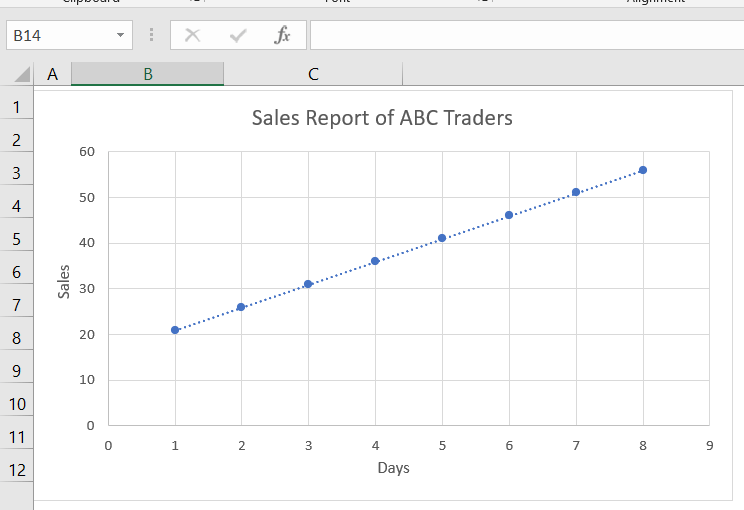
- ಒಂದು ವಿಂಡೋ ಪಾಪ್ ಆಗುತ್ತದೆ ಹೆಚ್ಚಿನ ಆಯ್ಕೆಗಳನ್ನು ಕ್ಲಿಕ್ ಮಾಡಿದ ನಂತರ ಗ್ರಾಫ್ನ ಬಲಭಾಗದಲ್ಲಿ ಮೇಲಕ್ಕೆ.
- ಮುಂದಿನ ಚಿತ್ರದಲ್ಲಿ ಸೂಚಿಸಲಾದ ಐಕಾನ್ ಅನ್ನು ಆಯ್ಕೆಮಾಡಿ.
- ಅದರ ನಂತರ, ಸ್ಕ್ರೋಲ್ ಕೆಳಗೆ ಆಯ್ಕೆಗಳು 1>ಇನ್ನಷ್ಟು ಓದಿ: ಎಕ್ಸೆಲ್ನಲ್ಲಿ ರೇಖೆಯ ಸಮೀಕರಣವನ್ನು ಹೇಗೆ ಕಂಡುಹಿಡಿಯುವುದು (ತ್ವರಿತ ಹಂತಗಳೊಂದಿಗೆ)
ಹಂತ 3: ಫಾರ್ಮ್ಯಾಟ್ ಟ್ರೆಂಡ್ಲೈನ್ ಕಮಾಂಡ್ನಿಂದ ಸಮೀಕರಣವನ್ನು ತೋರಿಸಿ
- ಕೊನೆಯದಾಗಿ ಹಂತ, ಕೆಳಗಿನ ಸಮೀಕರಣಗಳೊಂದಿಗೆ ನೀವು ಗ್ರಾಫ್ ಅನ್ನು ಕಾಣಬಹುದು.

- ಇದಲ್ಲದೆ, ಟ್ರೆಂಡ್ಲೈನ್ ಆಯ್ಕೆಯನ್ನು <1 ರಿಂದ ಬದಲಾಯಿಸಿ>ರೇಖದಿಂದ ಘಾತೀಯ.
- ಆಯ್ಕೆಮಾಡಿ ಪ್ರದರ್ಶನ ಸಮೀಕರಣ ಆನ್ಚಾರ್ಟ್ .

- ಕೆಳಗೆ ಕೊಟ್ಟಿರುವಂತೆಯೇ ನೀವು ಫಲಿತಾಂಶವನ್ನು ನೋಡಬಹುದು.

- ಮತ್ತೆ, ಲಾಗರಿಥಮಿಕ್ ಆಯ್ಕೆಯನ್ನು ಆಯ್ಕೆಮಾಡಿ ಮತ್ತು ಚಾರ್ಟ್ನಲ್ಲಿ ದ ಡಿಸ್ಪ್ಲೇ ಸಮೀಕರಣವನ್ನು ಆಯ್ಕೆಮಾಡಿ.
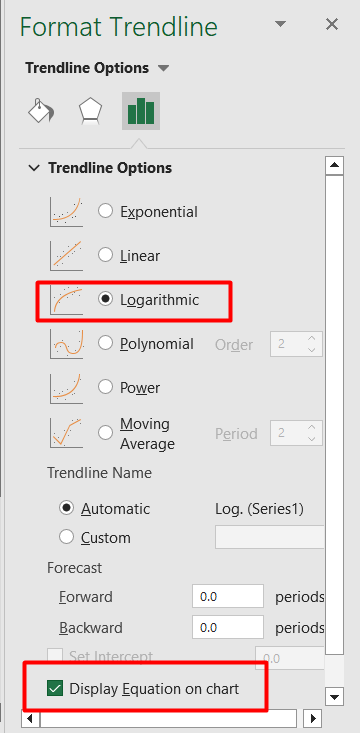
- ಆದ್ದರಿಂದ, ಕೆಳಗೆ ನೀಡಿರುವಂತೆ ನೀವು ಗ್ರಾಫ್ ಅನ್ನು ಕಾಣಬಹುದು.

- ಕೊನೆಯದಾಗಿ, ಬಹುಪದೀಯ ಆಯ್ಕೆ ಮಾಡಿ ಮತ್ತು ದಿ ಆರ್ಡರ್ 3 ಅನ್ನು ಹೊಂದಿಸಿ.
- ಆಯ್ಕೆಮಾಡಿ >ಆಯ್ಕೆ ಚಾರ್ಟ್ನಲ್ಲಿ ಸಮೀಕರಣವನ್ನು ಪ್ರದರ್ಶಿಸಿ.

- ಪರಿಣಾಮವಾಗಿ, ಕೆಳಗಿನಂತೆ ನೀವು ಗ್ರಾಫ್ ಅನ್ನು ಕಾಣಬಹುದು.

ಇನ್ನಷ್ಟು ಓದಿ: ಎಕ್ಸೆಲ್ ಗ್ರಾಫ್ನಲ್ಲಿ ರೇಖೆಯ ಸಮೀಕರಣವನ್ನು ಹೇಗೆ ಪ್ರದರ್ಶಿಸುವುದು (2 ಸುಲಭ ಮಾರ್ಗಗಳು)
ನೆನಪಿಡಬೇಕಾದ ವಿಷಯಗಳು
- ಈ ಉದಾಹರಣೆಯಲ್ಲಿ, ನನ್ನ ಡೇಟಾಸೆಟ್ ರೇಖೀಯ ಸಮೀಕರಣವನ್ನು ಪ್ರತಿನಿಧಿಸುತ್ತದೆ, ಚಾರ್ಟ್ನಲ್ಲಿ ಕಂಡುಬರುವ ಸಮೀಕರಣವು ರೇಖೀಯವಾಗಿರುತ್ತದೆ. ಆದಾಗ್ಯೂ, ನಿಮ್ಮ ಟ್ರೆಂಡ್ಲೈನ್ ರೇಖಾತ್ಮಕವಲ್ಲದಿದ್ದರೆ, ನೀವು ರೇಖಾತ್ಮಕವಲ್ಲದ ಸಮೀಕರಣವನ್ನು ಕಾಣಬಹುದು.
ತೀರ್ಮಾನ
ಈ ಲೇಖನದಲ್ಲಿ, ನಾನು <1 ಗೆ ವಿಧಾನದ ಹಂತಗಳನ್ನು ಚರ್ಚಿಸಲು ಪ್ರಯತ್ನಿಸಿದೆ>ಎಕ್ಸೆಲ್ ಗ್ರಾಫ್ನಲ್ಲಿ ಸಮೀಕರಣವನ್ನು ತೋರಿಸಿ . ನಿಮ್ಮ ಎಕ್ಸೆಲ್ ಕೌಶಲ್ಯವನ್ನು ಹೆಚ್ಚಿಸಲು ಇದು ಸಹಾಯ ಮಾಡುತ್ತದೆ ಎಂದು ನಾನು ಭಾವಿಸುತ್ತೇನೆ. ನಮ್ಮ ಮೇಲೆ ನಂಬಿಕೆ ಇಟ್ಟಿದ್ದಕ್ಕಾಗಿ ಧನ್ಯವಾದಗಳು. ನೀವು ಯಾವುದೇ ಪ್ರಶ್ನೆಗಳನ್ನು ಹೊಂದಿದ್ದರೆ, ಕಾಮೆಂಟ್ ವಿಭಾಗದಲ್ಲಿ ಕೇಳಲು ಹಿಂಜರಿಯಬೇಡಿ.

